苹果怎么迁移微信聊天记录到另一台手机,苹果手机微信聊天记录迁移到新手机是一个常见的需求,无论是换新手机还是备份聊天记录,这个操作都非常重要,在迁移过程中,我们可以通过多种方法实现,比如使用微信官方提供的迁移聊天记录功能,或者通过iCloud备份和恢复来完成。无论选择哪种方式,都需要确保我们的数据安全,并且能够顺利地将聊天记录迁移到新手机上。接下来我们将介绍详细的步骤和注意事项,帮助大家顺利完成这一操作。
苹果手机微信聊天记录迁移到新手机教程
具体方法:
1.点击手机桌面微信图标,进入手机微信。
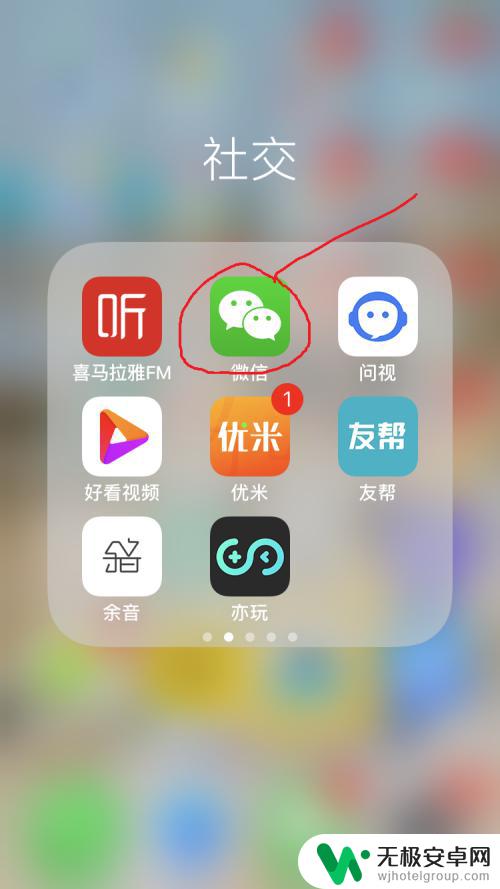
2.点击右下角“我”,进入微信个人信息设置界面。
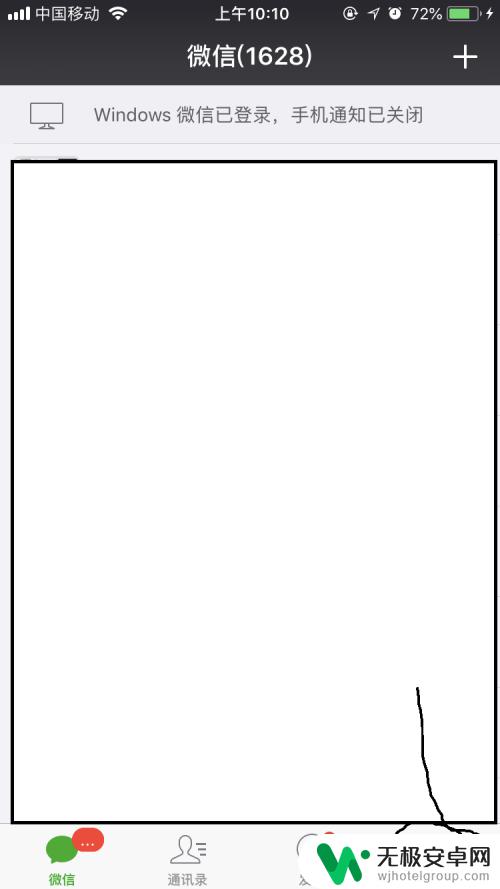
3.点击“设置”,进入手机微信设置界面。
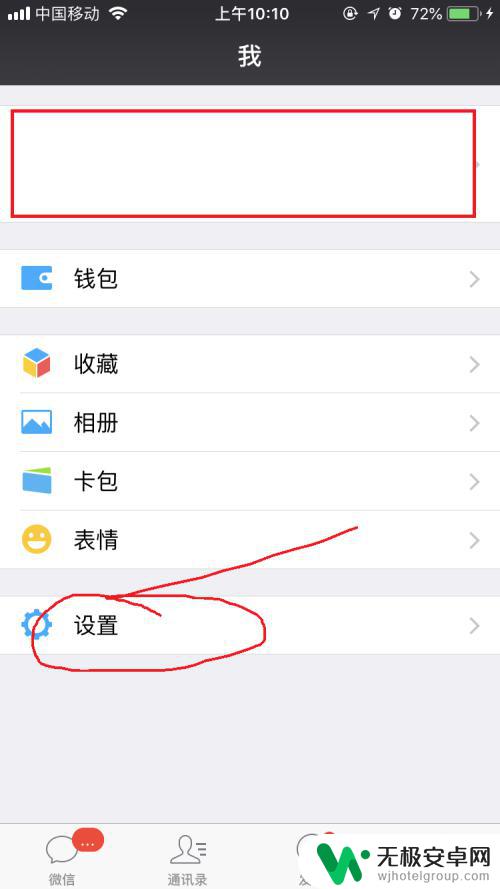
4.点击“通用”,进入通用设置界面。
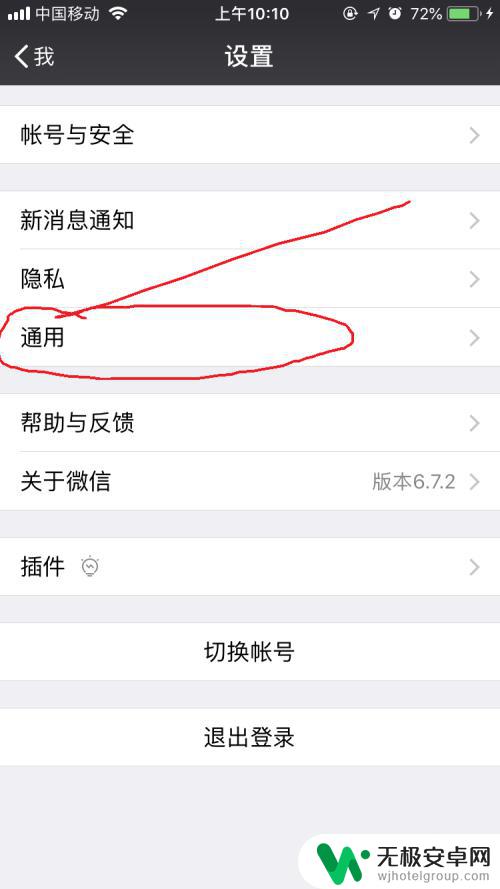
5.迁移全部记录。点击“聊天记录备份与迁移”,点击“迁移聊天记录到另一台设备”。选择迁移全部聊天记录,手机扫描登陆即可迁移备份。
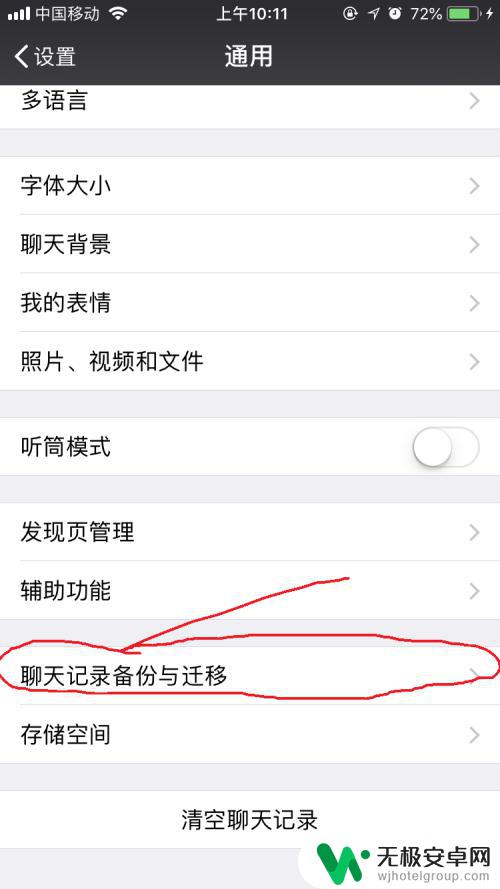
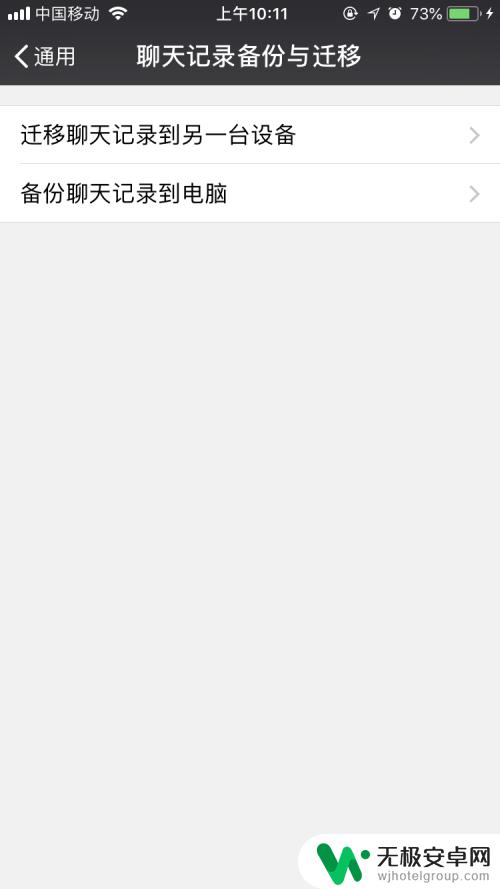
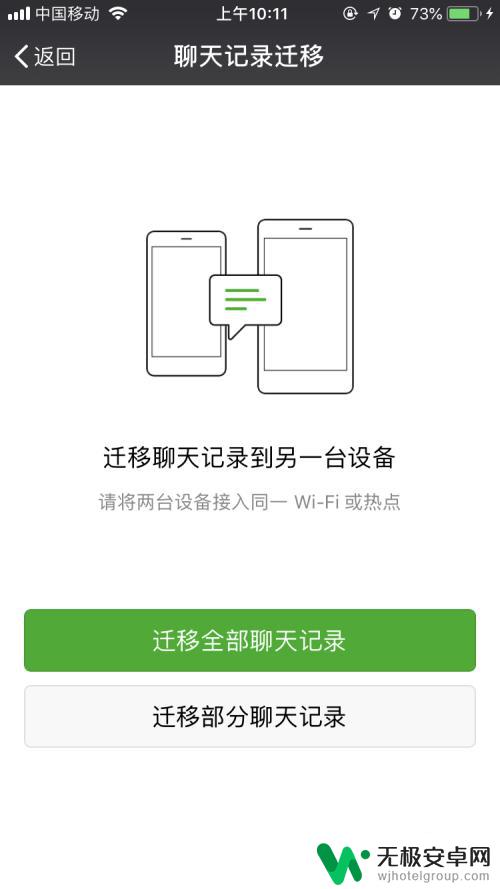
6.迁移部分记录。点击“聊天记录备份与迁移”,点击“迁移聊天记录到另一台设备”。选择迁移部分聊天记录,设置时间和内容,点击确定,最后点击“开始备份”。
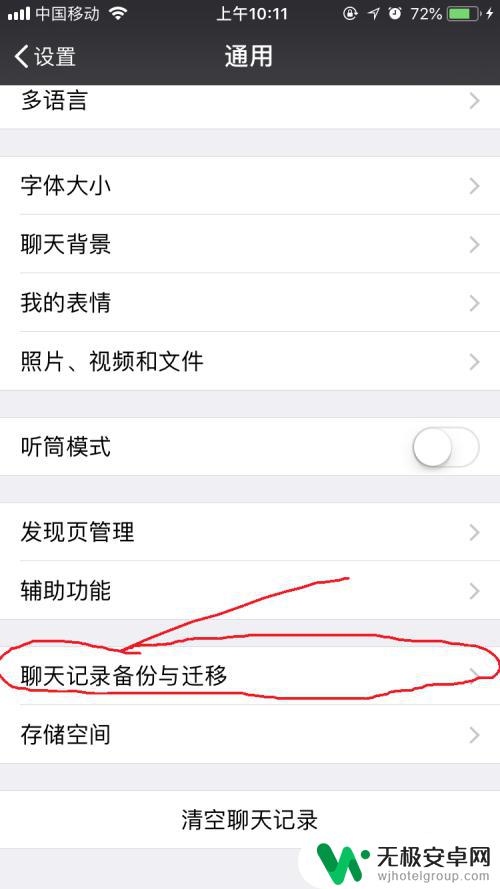

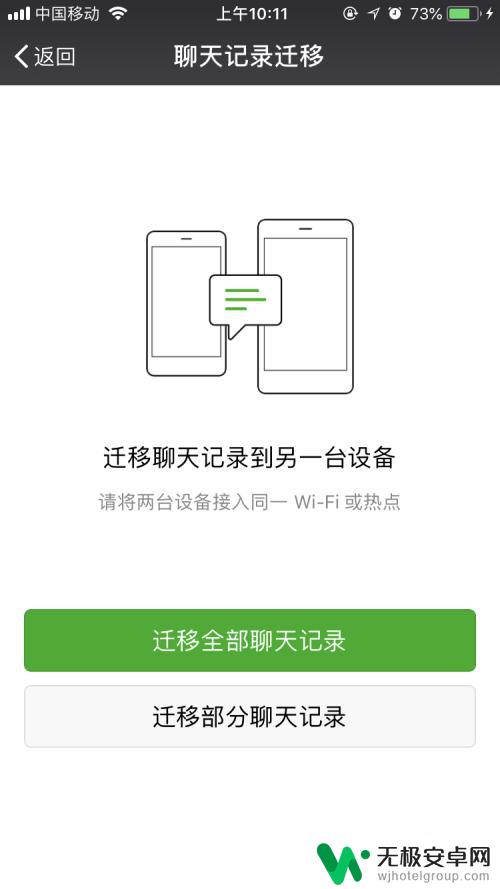
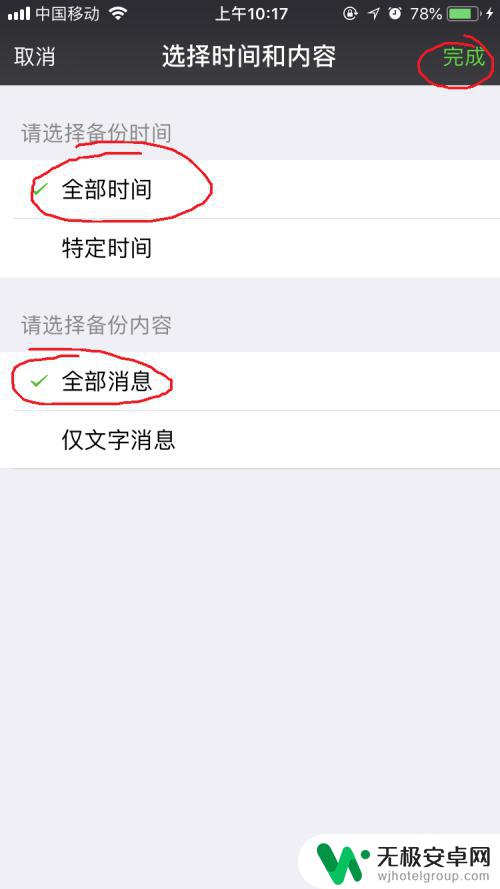
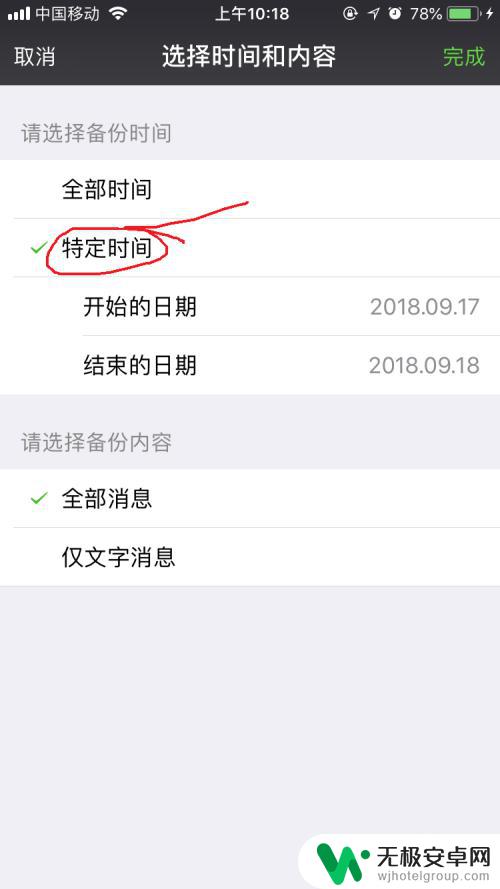
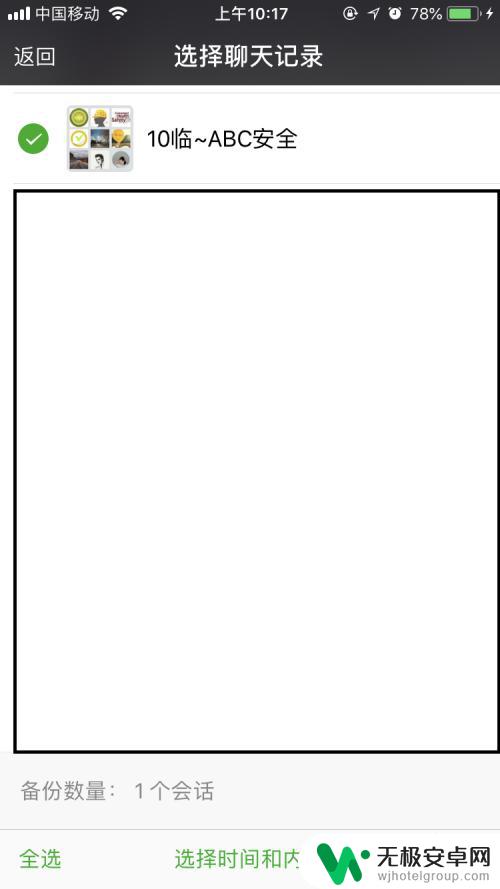
以上是关于如何将微信聊天记录从一部手机迁移到另一部手机的全部内容,如果您遇到此类情况,您可以根据本文提供的操作步骤进行解决,非常简单快捷,一步到位。











